3DMax怎么制作骰子模型?
设·集合小编 发布时间:2023-03-14 17:12:52 1657次最后更新:2024-03-08 11:14:01
相信有很多小伙伴在使用3DMax的时候会遇到很多还未了解的模型制作方法,比如3DMax怎么制作骰子模型?今天本文内容主要以3DMax2014为例,给大家演示3DMax制作骰子模型的方法步骤,希望能帮助到大家。
工具/软件
电脑型号:联想(lenovo)天逸510s; 系统版本:Windows7; 软件版本:3DMax2014
方法/步骤
第1步
1.打开3DMax,找到几何体,扩展基本体,切角长方体,拉出一个长方体

第2步
2.点击修改,设置参数如下图

第3步
3.回到几何体,标准基本体,球体,创建球体
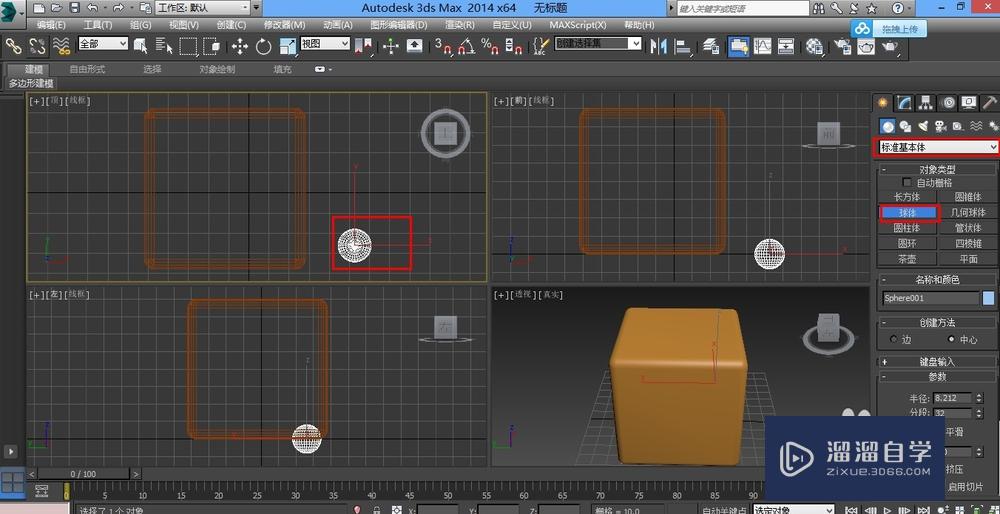
第4步
4.点击修改设置球体参数如图,移动好位置

第5步
5.选择移动工具,按住shift键加鼠标左键移动复制球体,放到适当的位置

第6步
6.按住ctrl键选中逐个选中球体,然后选择工具集下面的塌陷,塌陷选定对象,目的是将球体弄成一个整体

第7步
7.选中切角长方体,几何体下面的复合对象的超级布尔

第8步
8.点击选择对象,参数选差集,点击球体,长方体的球体就被扣去了

第9步
9.点击渲染,查看一下,骰子就制作完成了

温馨提示
以上就是关于“3DMax怎么制作骰子模型?”全部内容了,小编已经全部分享给大家了,还不会的小伙伴们可要用心学习哦!虽然刚开始接触3DMax软件的时候会遇到很多不懂以及棘手的问题,但只要沉下心来先把基础打好,后续的学习过程就会顺利很多了。想要熟练的掌握现在赶紧打开自己的电脑进行实操吧!最后,希望以上的操作步骤对大家有所帮助。
- 上一篇:3DMax英文怎么变成中文?
- 下一篇:3DMax模型上传自建模型怎么设置?
广告位


评论列表